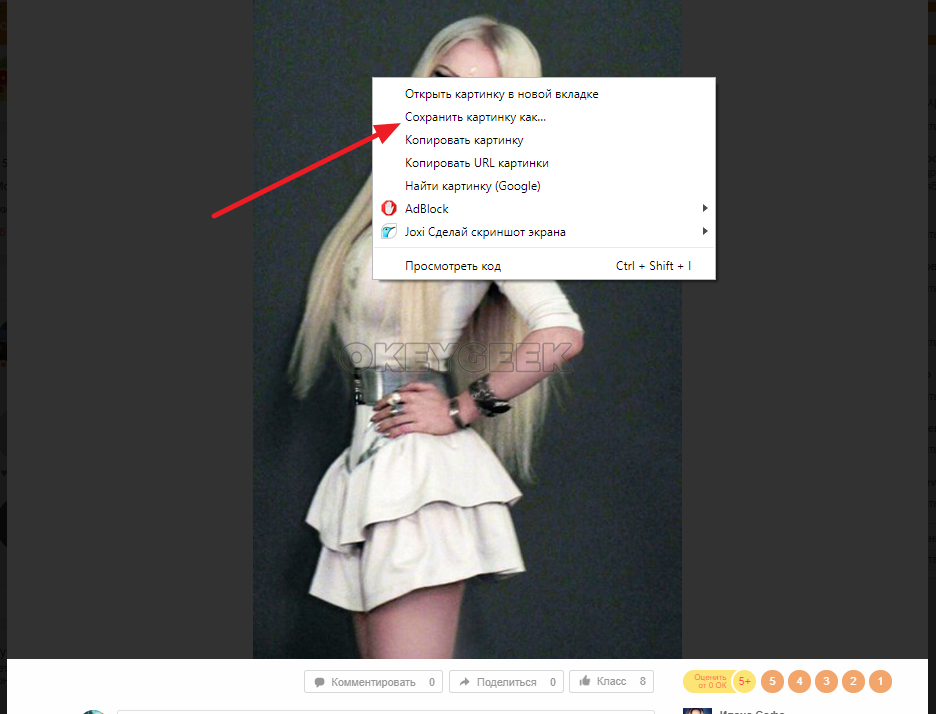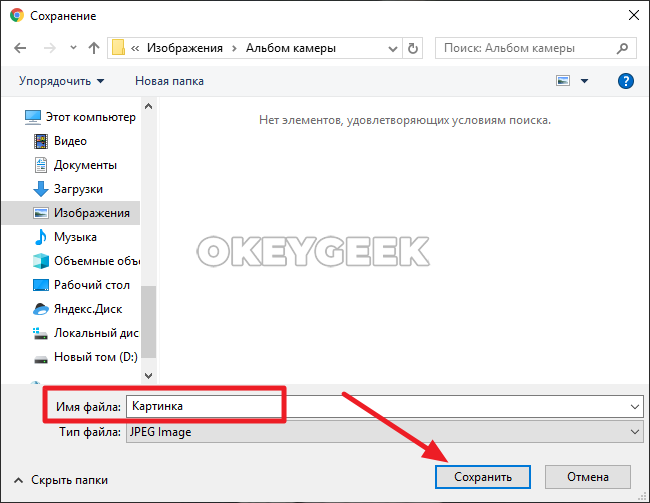Как скачать фото с Одноклассников на телефон или компьютер

Оглавление:
Как скачать фото с Одноклассников на компьютер
Как скачать фото с Одноклассников на телефон
Обратите внимание: Если вы не хотите, чтобы посторонние люди могли скачать ваши фотографии к себе на телефон или компьютер, следует закрыть доступ к альбому с данными фото для всех
Как скачать фото с Одноклассников на компьютер
Рассмотрим пример, вы зашли на страницу в Одноклассниках к человеку и вам понравились его фотографии. Чтобы скачать фото, нужно сначала раскрыть его, то есть нажать на его миниатюру, чтобы оно стало большим. После этого, нажмите на понравившуюся фотографию в любом месте правой кнопкой мыши и выберите пункт “Сохранить картинку как…”.
Появится окно проводника Windows, в котором можно выбрать, куда вы хотите сохранить фотографию. Укажите папку, в которой вы планируете хранить фото, после чего дайте ей название и нажмите “Сохранить”.
Все, после этого фотография будет сохранена на вашем компьютере в указанной папке.
Важно отметить, что описанная выше инструкция может немного отличаться, в зависимости от того, какой браузер вы используете. В каждом браузере пункт для сохранения фотографии имеет свое название. Рассмотрим самые популярные:
- Google Chrome. Здесь, как было описано выше в примере, нужно нажать “Сохранить картинку как…”, после того как вы нажмете правой кнопкой мыши на понравившемся фото.
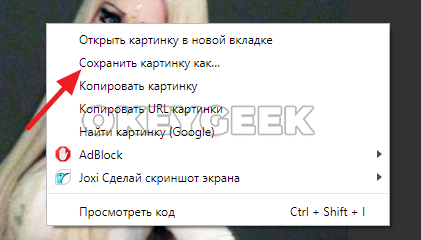
- Яндекс Браузер. В нем, чтобы сохранить фото с Одноклассников на компьютере, нужно нажать “Сохранить изображение как…” в меню, которое появится после нажатия правой кнопкой мыши на фото.
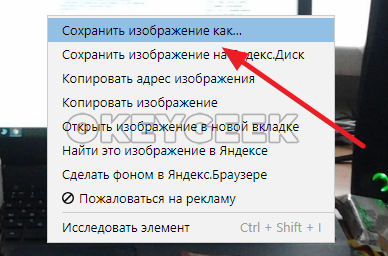
- Opera. В браузере Opera, когда вы нажмете правой кнопкой мыши на фотографию, необходимо нажать на пункт “Сохранить изображение как…”, чтобы начать процедуру сохранения фотографии на компьютере.
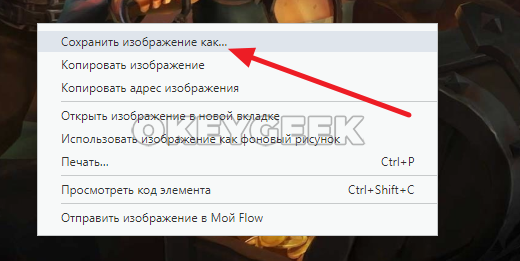
- Microsoft Edge. В родном для операционной системы Windows 10 браузере Microsoft Edge, когда вы нажмете правой кнопкой мыши на фотографию, далее необходимо выбрать пункт “Сохранить изображение как”, чтобы сохранить фото на компьютер.
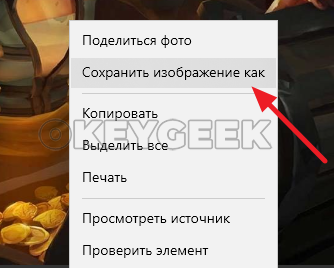
- Internet Explorer. Еще один стандартный для Windows браузер. В нем, когда вы нажмете правой кнопкой мыши на фото в Одноклассниках, чтобы сохранить фотографию на компьютере необходимо выбрать пункт “Сохранить изображение как…”.
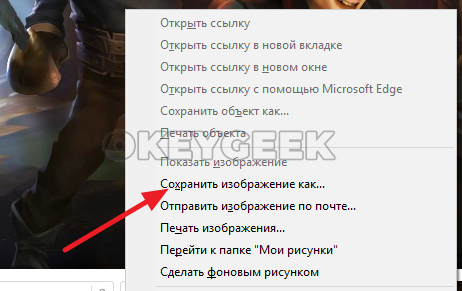
Это самые популярные браузеры, которые позволяют скачать фотографии из социальной сети Одноклассники на компьютере, но использовать для этих целей можно и любые другие браузеры.
Как скачать фото с Одноклассников на телефон
Рассмотрим теперь, как сохранить фотографию из социальной сети Одноклассники на мобильном телефоне. Сделать это не сложнее, чем на компьютере. Скачать фото можно, как с мобильного приложения, так и через браузерную версию Одноклассников:
- Мобильное приложение “Одноклассники”. Чтобы через официальное мобильное приложение “Одноклассники” сохранить фотографию на телефоне, откройте нужное фото, после чего нажмите в правом верхнем углу на три точки и выберите пункт “Сохранить фото” в появившемся меню.
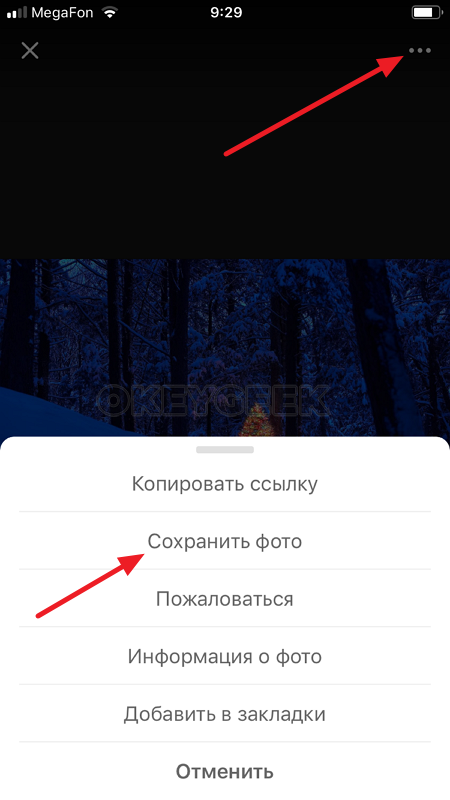
- Браузер. Если вы используете браузер для работы с социальной сетью Одноклассники на телефоне, сохранить через него фото ничуть не сложнее. Откройте понравившуюся фотографию в соцсети, после чего зажмите на ней палец. Появится всплывающее меню, где нужно выбрать “Сохранить изображение”, чтобы оно было загружено на ваше мобильное устройство.
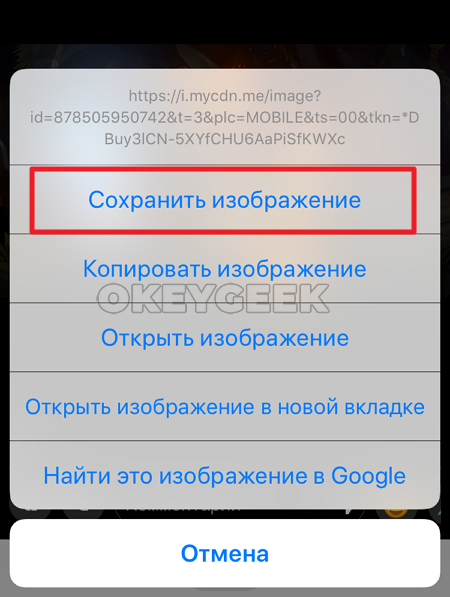
После выполнения любой из описанных выше последовательности действий, вы сможете сохранить нужную фотографию на вашем мобильном устройстве.